df命令,du命令,磁盘分区
2017-11-03 00:00
344 查看
命令df
df命令(disk filesystem)用于查看文件系统的使用情况,包括已挂载磁盘的总容量、使用容量、剩余容量等,可以不加参数,默认以KB为单位显示。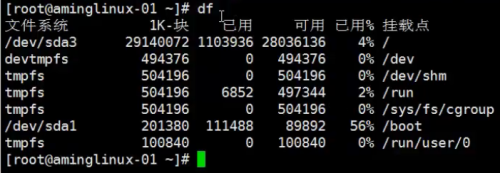
第一列是文件系统,也就是分区名字;第二列是磁盘的总大小,单位KB;
-h:使用合适单位显示;
-i:查看inodes使用情况;
-k、-m:分别以KB、MB单位显示。
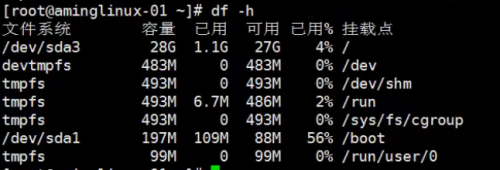
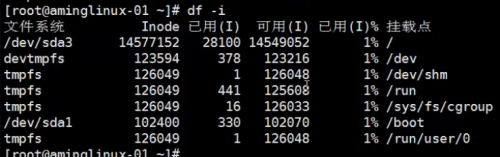
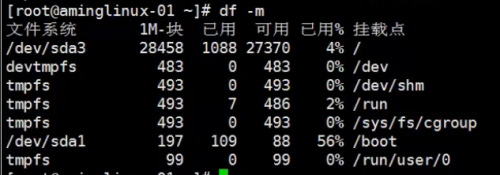
du命令
du(disk useage)用来查看某个目录或文件所占文件大小,格式为du [-abckmsh] [文件或目录名]-a:表示全部文件和目录的大小都列出来;
-b :表示列出的值以B为单位输出;
-k:表示以KB为单位输出;
-m:表示以MB为单位输出;
-h:表示系统自动调节单位;
-c:表示最后加总;
-s:表示只列出总和。
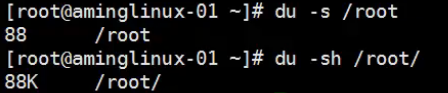
磁盘分区
增加虚拟磁盘
鼠标右击当前虚拟机的选项卡,选择设置;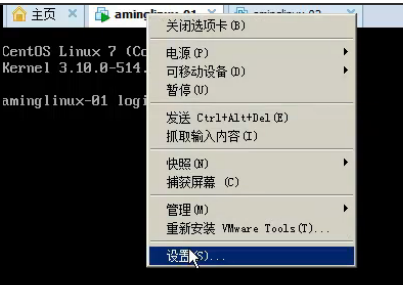
会弹出虚拟机设置对话框,点击左下方的添加按钮,此时会弹出“添加硬件向导”对话框,点下一步;
选择硬件类型,保持“硬盘”默认,点下一步;
选择磁盘类型对话框也保持默认,点下一步;
选择磁盘对话框也保持默认,点下一步;
在指定磁盘容量对话框里要修改一下,设定最大磁盘大小为10GB,然后选择将虚拟磁盘拆分成多个文件,点下一步;

继续点下一步,点击完成按钮,最终添加新的虚拟磁盘。新添加的虚拟磁盘需要系统重启后才能被识别到。
命令fdisk
fdisk是Linux下硬盘的分区工具,是个非常实用的命令,但是只能划分小于2TB的分区。该命令的格式为fdisk [-l] [设备名称]。选项-l后面不加设备名称,就会直接列出系统所有的磁盘设备以及分区列表;加上设备名称,则会列出该设备的分区表。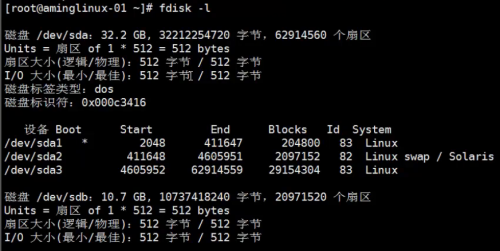
上图中可以看到新增的一块磁盘/dev/sdb的信息,然后对他使用fdisk命令,可以进行磁盘分区
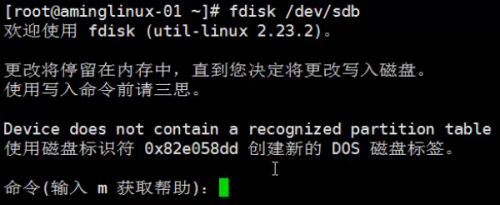
输入m获取帮助信息,会列出一些命令操作
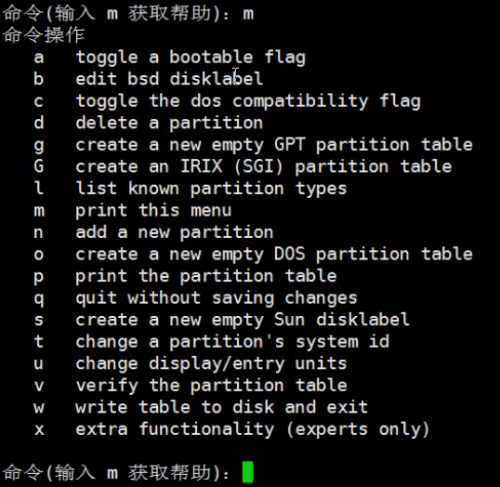
我们常用的命令有:
n:表示建立一个新的分区;
p:表示打印当前磁盘的分区情况;
w: 保存;
d:删除一个分区。
输入命令p,则会发现没有分区
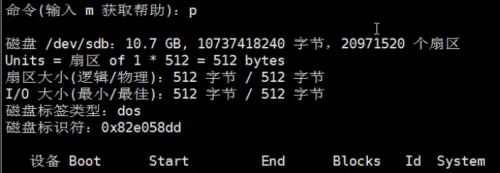
在输入命令n,出现两种选择,p:主分区(最多4个),e:扩展分区
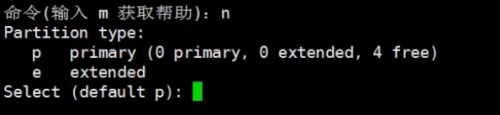
我们选择p,回车,分区号默认为1,起始扇区默认从2048开始,然后指定分区大小,写+2G即可。

然后按照上面步骤,移至创建主分区到4
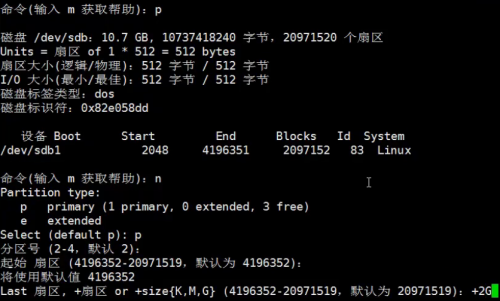
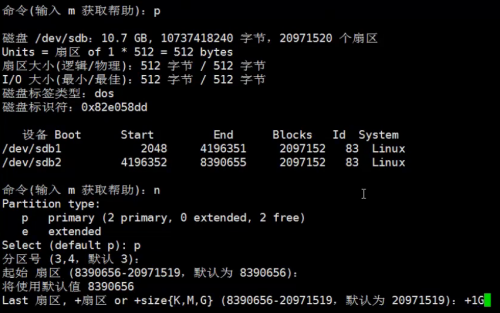
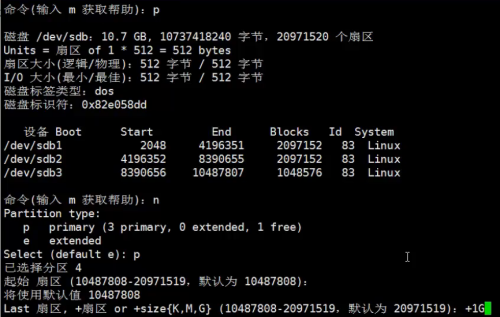
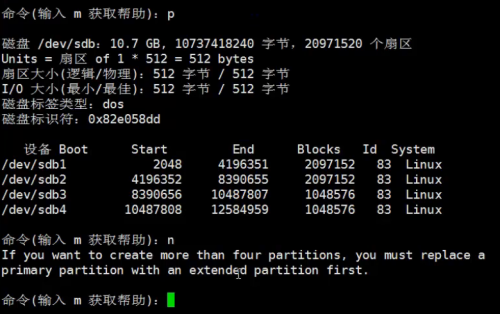
创建4个主分区后,在输入n,出现提示不能创建主分区,如果想在新建分区,需要先删除一个主分区,我们可以先删除一个,然后添加一个扩展分区
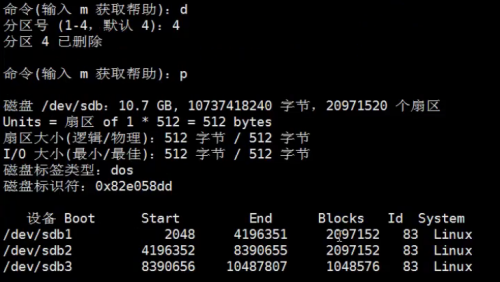
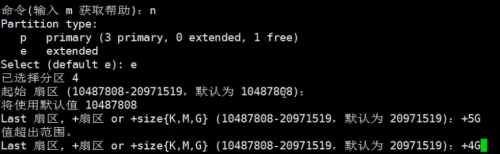
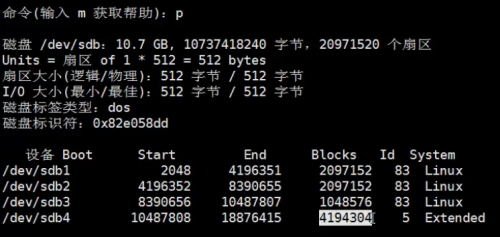
现在已经划分了3个主分区,一个扩展分区。继续创建分区,就是逻辑分区,此时不再选择主分区还是扩展分区,而是直接定义分区大小
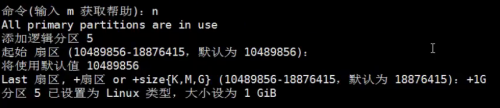
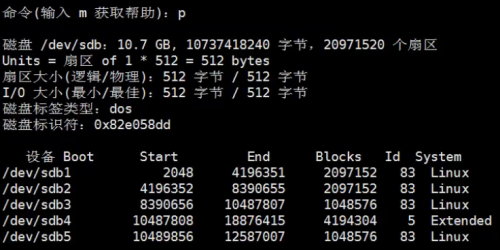
继续添加逻辑分区6
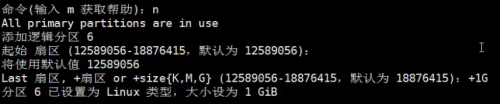
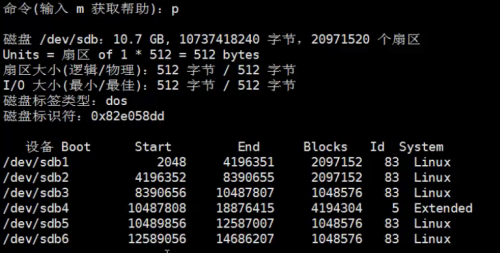
现在有了3个主分区,1个扩展分区,2个逻辑分区;现在先删除一个主分区1
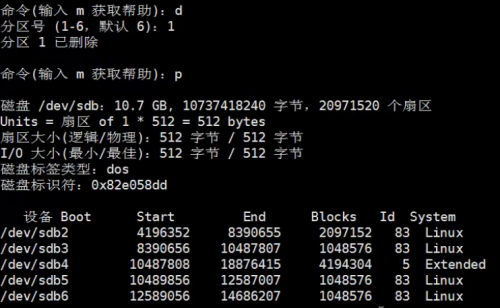
然后再删除一个逻辑分区5,但是又出现一个逻辑分区5,不过与之前不一样,可以根据其实扇区看出。这说明删除逻辑分区,分区号不会留空,原来的逻辑分区6变成现在的逻辑分区5了。
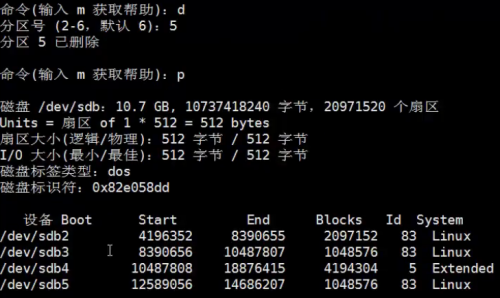
然后,我们不输入w保存,而是输入q直接退出分区。再重新分区
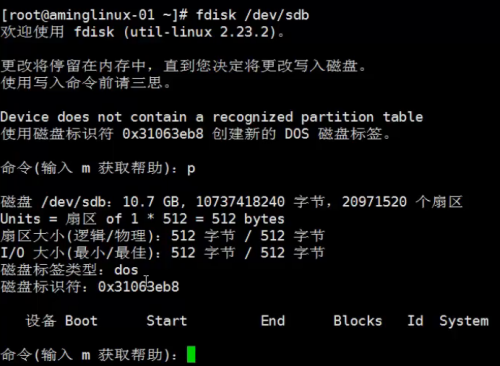
我们开始不划分主分区,而是划分扩展分区
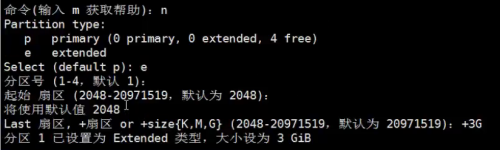
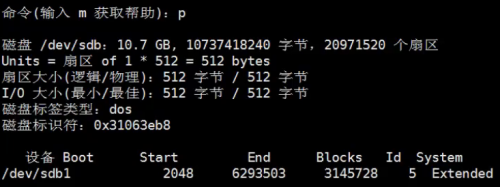
再增加一个主分区,提示发生改变,变成选择主分区还是逻辑分区。l表示逻辑分区,id从5开始。
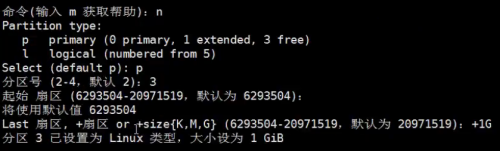
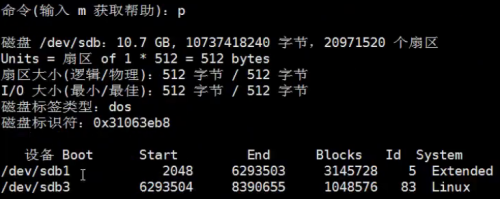
然后再划分一个逻辑分区
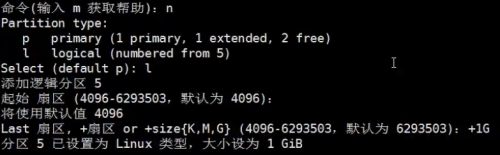
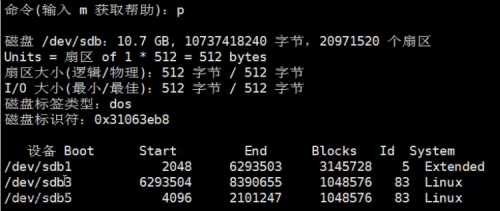
这里可以发现,主分区2和4都留空了。而逻辑分区从第5个分区号开始且连续,不会留空。
相关文章推荐
- 三周第四次课 4.1 df命令 4.2 du命令 4.3/4.4 磁盘分区 扩展学习 part
- df命令 、du命令 、磁盘分区
- df命令 du命令 磁盘分区 parted分区gpt格式
- du命令、df命令、磁盘分区
- df命令 、 du命令、 磁盘分区
- df命令、du命令和磁盘分区
- df命令 、du命令 、磁盘分区
- L14 df和du命令,磁盘分区
- df命令、du命令、磁盘分区
- 3周第4次课 df、du命令 fdisk磁盘分区
- 三周第四次课(11月2日) 4.1 df命令 4.2 du命令 4.3/4.4 磁盘分区
- 4.1 df命令;4.2 du命令;4.3——4.4 磁盘分区
- df命令、du命令、磁盘分区
- 4.1 df命令 4.2 du命令 4.3-4.4 磁盘分区(上)(下)
- 4.1 df命令 4.2 du命令 4.3/4.4 磁盘分区
- Linux学习之 df命令, du命令,磁盘分区
- 常用命令:df/du & 磁盘分区
- df,du命令和磁盘分区
- df命令、du命令、磁盘分区
- 笔记内容:df命令,du命令,磁盘分区
